Aan de ene kant zijn er zoveel streamingdiensten beschikbaar op onze apparaten dat je misschien in de verleiding komt om de kabel voor eens en altijd door te snijden. Maar de waarheid is dat als u eenmaal de kosten van die verschillende services bij elkaar optelt, u misschien een hogere rekening krijgt dan waarmee u begon. En dit houdt geen rekening met regionale sportnetwerken die niet beschikbaar zijn als een op zichzelf staand abonnement.
Verwante lezing
- Problemen met Apple TV oplossen en tips
- Oplossing: tenniskanaal werkt niet op Apple TV
- Hoe Apple TV-aankopen autoriseren met Apple Watch
- Oplossing: Apple TV-app werkt niet op Fire TV Stick
- Casten vanaf iPhone op tv met Chromecast
Met dat in gedachten is het gemakkelijk in te zien waarom verschillende kabelbedrijven blijven rondhangen en bloeien. Maar het andere voordeel van het hebben van een tv-aanbieder is dat dit waarschijnlijk de mogelijkheid omvat om vanaf uw favoriete kanalen of services te streamen.
Inhoud
-
Hoe tv-provider te verbinden met iPhone en iPad
- Hoe u uw tv-aanbieder kunt wijzigen
Hoe tv-provider te verbinden met iPhone en iPad
Vandaag bekijken we hoe u de tv-provider kunt verbinden met iPhone en iPad. Door dit te doen, kunt u uw favoriete programma's bekijken van applicaties en streamingdiensten die worden ondersteund. Hier leest u hoe u alles kunt instellen vanaf uw iPhone of iPad.
- Open de Instellingen app op je iPhone of iPad.
- Scroll naar beneden en tik op tv-aanbieder.
- Selecteer je tv-aanbieder uit de lijst met opties. U kunt ook het zoekvak bovenaan de pagina gebruiken om uw provider te vinden.
- Voer uw Login Informatie, inclusief uw e-mailadres en wachtwoord. Dit is hetzelfde e-mailadres en wachtwoord dat u zou gebruiken om in te loggen op de website.
- Druk op Log in knop.
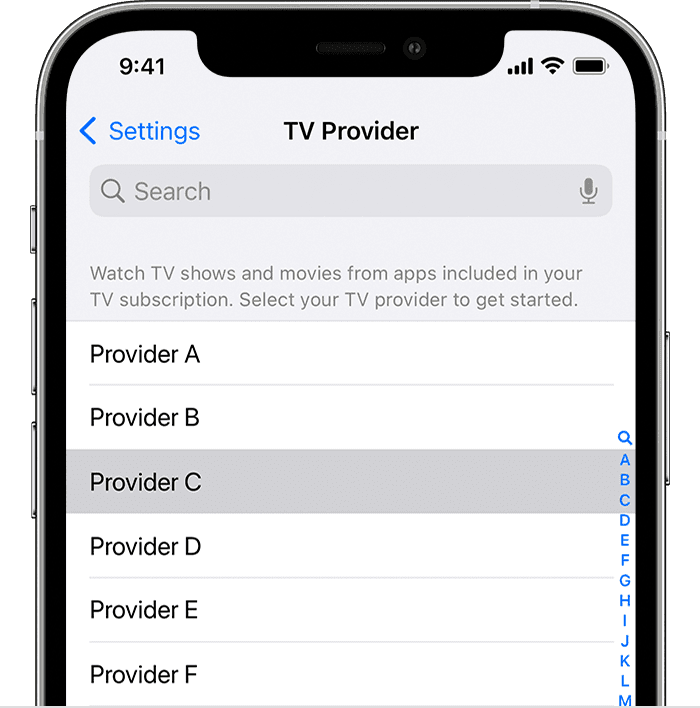
Apple merkt wel op dat je je maar bij één tv-provider tegelijk kunt aanmelden. Dit betekent dat u niet tussen verschillende accounts kunt schakelen, simpelweg op basis van welke streamingdiensten mogelijk zijn gekoppeld aan verschillende tv-aanbieders die u heeft.
Nadat u zich hebt aangemeld en de aanmelding is geverifieerd bij uw tv-provider, krijgt u een lijst met streaming-apps te zien. Deze kunnen direct vanaf deze pagina worden geïnstalleerd en bevatten veel van de meest populaire kanalen. Dit omvat onder meer CBS, CNN, ESPN, NBC en anderen.
De vermelde opties zijn ook afhankelijk van wat is inbegrepen in uw abonnement. Als je bijvoorbeeld HBO Max of Starz hebt, verschijnen deze apps in de lijst, maar als je niet actief betaalt voor een abonnement, dan niet.
Hoe u uw tv-aanbieder kunt wijzigen
Hoewel veel tv-aanbieders vereisen dat je je aanmeldt voor een of ander contract, zou je kunnen merken dat je dingen wilt veranderen. Er zijn voortdurend verschillende promoties beschikbaar die abonnees verleiden om van dienst te veranderen. Als je hebt besloten om over te stappen of gewoon de informatie van de tv-aanbieder van je Apple ID wilt verwijderen, moet je het volgende doen:
- Open de Instellingen app op je iPhone of iPad.
- Scroll naar beneden en tik op tv-aanbieder.
- Scrol naar de onderkant van de pagina en tik op de Afmelden knop.
- Tik op wanneer daarom wordt gevraagd Afmelden nogmaals om te bevestigen.
- Selecteer uw nieuwe tv-aanbieder in de lijst met opties.
- Volg de stappen op het scherm om u aan te melden met uw juiste inloggegevens.
Het is belangrijk op te merken dat als u van tv-aanbieder bent veranderd, u mogelijk wordt gevraagd om u aan te melden bij de verschillende streamingdiensten met de nieuwe informatie. Anders heeft u geen toegang meer tot die services. Bovendien wil je het gedeelte Tv-providers controleren om te zien of er andere apps zijn toegevoegd waarop je kunt inloggen.
Andrew is een freelance schrijver aan de oostkust van de VS.
Hij heeft in de loop der jaren voor verschillende sites geschreven, waaronder iMore, Android Central, Phandroid en een paar anderen. Nu brengt hij zijn dagen door met werken voor een HVAC-bedrijf, terwijl hij 's avonds als freelanceschrijver werkt.